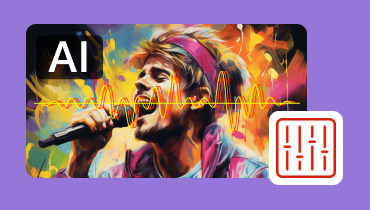6 sätt att skapa AI-bilder från text
Planerar du att skapa en bild? Tja, att göra en bild manuellt kan ta ett tag. För att uppnå ditt huvudmål behöver du en bildredigerare. Bortsett från det är det utmanande att få en idé från grunden. Med det, om du letar efter den bästa lösningen för att lösa ditt problem, rekommenderar vi att du använder utmärkta AI-drivna verktyg. Med hjälp av verktygen kan du skapa bilder snabbare och enklare genom text eller uppmaningar. Så, om du vill veta hur man använder text-till-bild AI verktyg för att skapa bilder, kom till den här bloggen. Vi kommer att introducera olika verktyg, inklusive metoderna för hur man använder dem på rätt sätt. Utan vidare, kom och läs detta innehåll.
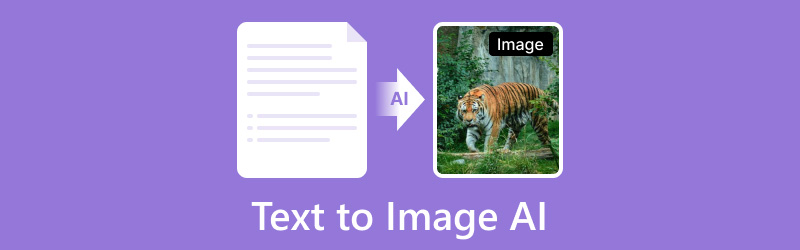
SIDINNEHÅLL
Del 1. Aktuell situation för text-till-bild AI-verktyg
I denna moderna tid strävar AI text-till-bild-verktyg hårt. De utnyttjar maskininlärningstekniker, såsom diffusionsmodeller och Generative Adversarial Networks, för att skapa realistiska och detaljerade bilder. Detta är ett perfekt verktyg om du vill förvandla din uppmaning eller text till en bild smidigt och enkelt. Med det sagt kan vi säga att dessa AI-drivna verktyg är användbara, särskilt för användare som vill skapa bilder kreativt och perfekt. Eftersom verktygens potential fortsätter att expandera är det nödvändigt att överväga både fördelarna och nackdelarna med dessa artificiella intelligensverktyg. Så om du är intresserad av att lära dig de goda och dåliga sidorna av verktygen, se alla detaljer nedan.
Fördelar med text-till-bild AI-verktyg
• Verktygen kan genereras snabbt, vilket kan spara mycket tid jämfört med de traditionella metoderna.
• Den kan enkelt erbjuda olika design, så att användare kan få många idéer när de skapar bilder.
• Vissa verktyg kan erbjuda gratisversioner och prisvärda prenumerationer, vilket gör dem mer tillgängliga.
• Det kan generera bilder från abstrakt till realistiskt, vilket gör de genererade bilderna engagerande och attraktiva.
• Vissa verktyg kan ge bilder med utmärkt kvalitet.
• Den erbjuder sömlös integration med fotoredigeringsprogram, som är lämplig för ytterligare anpassning.
Nackdelar med text-till-bild AI-verktyg
• Det finns tillfällen då verktyget kan producera en bild med dålig kvalitet.
• Vissa foton kan vara inblandade i upphovsrätt.
• Den saknar några grundläggande bildredigeringsfunktioner för att polera de genererade bilderna.
• Kvaliteten på den genererade bilden baseras på de data som AI:n tränas på, vilket kan leda till fördomar.
• Vissa användare kan använda verktyget för att skapa vilseledande information eller skadligt innehåll.
Del 2. Stabil diffusion
Bäst för: Skapa bilder med ett enkelt gränssnitt.
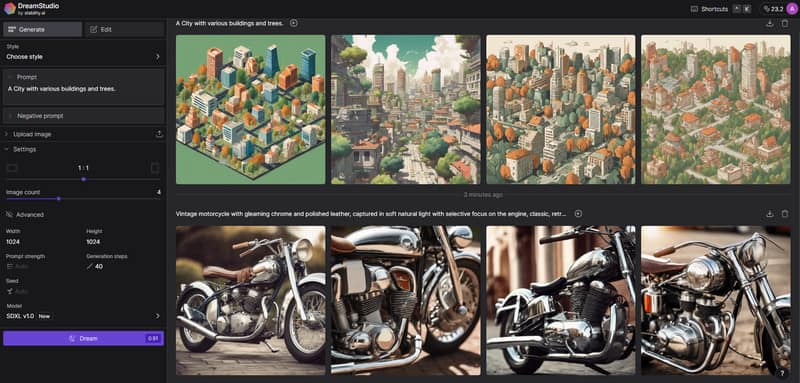
Det bästa verktyget för att skapa bilder från text är Stabil diffusion. Den har en snabb genereringsprocedur och ett perfekt gränssnitt. Dess enkelhet gör den lämplig för alla användare, speciellt nybörjare. Dessutom erbjuder den flera resultat, så att du kan välja dina favoritbilder. Det låter dig också ladda ner alla genererade bilder på en gång. För att ge dig mer information om verktyget, se stegen nedan och börja generera bilder.
Steg 1. Tillgång Stabil diffusion genom att koppla ditt konto eller skapa ett nytt konto. Sedan, från huvudgränssnittet, infoga texten du vill generera.
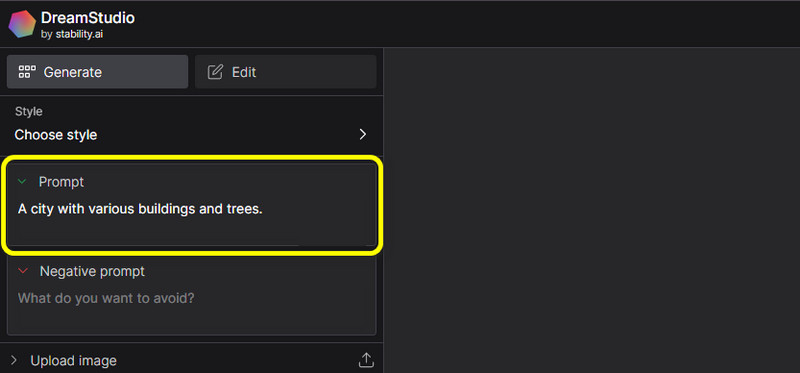
Steg 2. När du har infogat texten eller uppmaningen klickar du på Dröm knappen nedan för att starta genereringsprocessen.
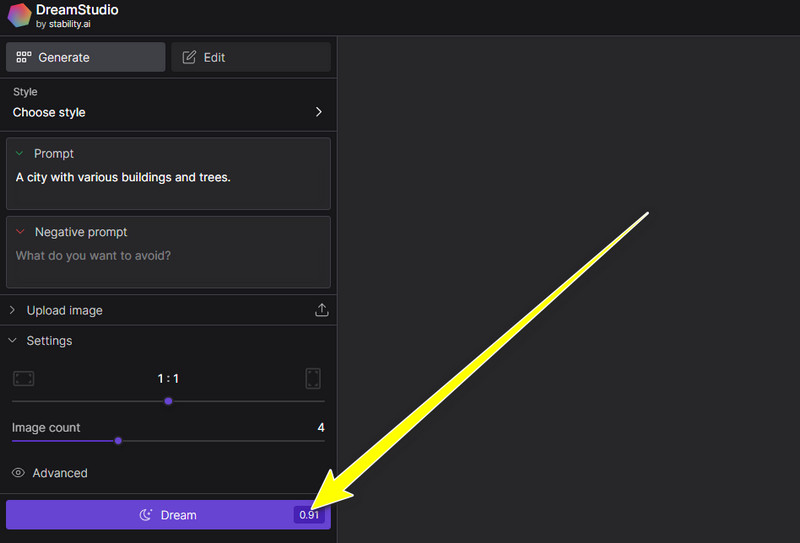
Steg 3. När du har gjort detta kan du ladda ner de genererade bilderna. Klick Ladda ner ovan för att ladda ner alla bilder, eller välj den bild du vill ladda ner.
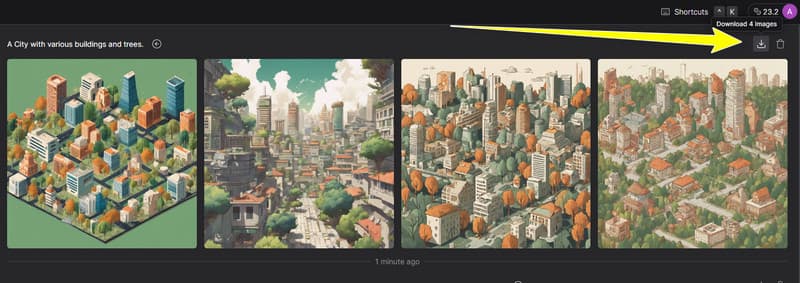
Verktyget kan ta bort bakgrunden från bilderna med negativ promptfunktion, om du vill redigera fotobakgrunden ytterligare.
Fördelar
• Den har en enkel genereringsprocess.
• Användargränssnittet är lätt att navigera.
• Det kan generera flera bilder.
• Den kan ladda ner alla bilder samtidigt.
Nackdelar
• Vissa genererade bilder är suddiga.
• Det finns tillfällen då genereringsprocessen är för långsam.
• Den saknar redigeringsverktyg för bildförbättring.
Del 3. Canva
Bäst för: Perfekt för att skapa bilder med bra kvalitet.
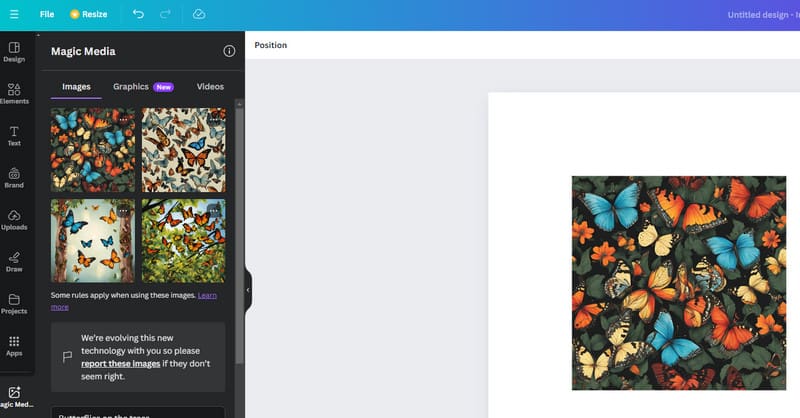
Nästa verktyg vi rekommenderar för att förvandla text till foton är Canva. Detta onlineverktyg kan hjälpa dig att skapa en AI-bild med hjälp av dess AI-bildgenerator. Med det kan du säkerställa att du får resultatet efter ingreppet. Utöver det kan du till och med få en bild med utmärkt kvalitet, vilket gör den mer perfekt. Dessutom kan du till och med gör en bakgrund genomskinlig i Canva, speciellt om du föredrar en vanlig bild.
Steg 1. Öppna Canvas AI Image Generator-funktion. Infoga sedan uppmaningen i textrutan.
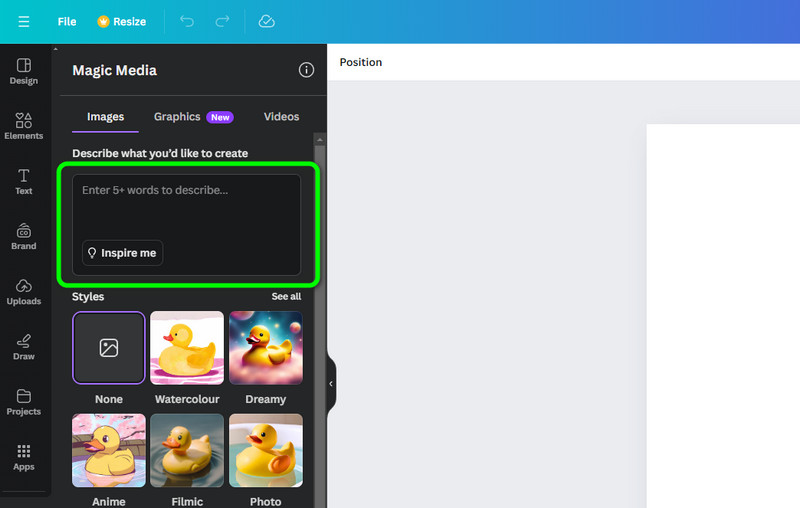
Steg 2. Klicka därefter på Generera för att påbörja processen. Olika resultat kommer att visas efter den genereringsproceduren.
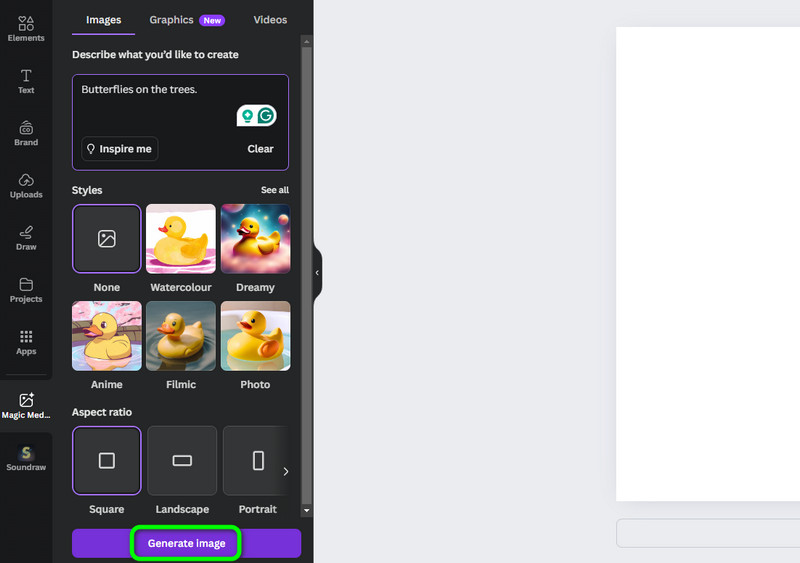
Steg 3. När du är klar med att välja dina favoritbilder, gå till avsnittet Dela och klicka på knappen Ladda ner för att börja ladda ner och spara dina bilder.
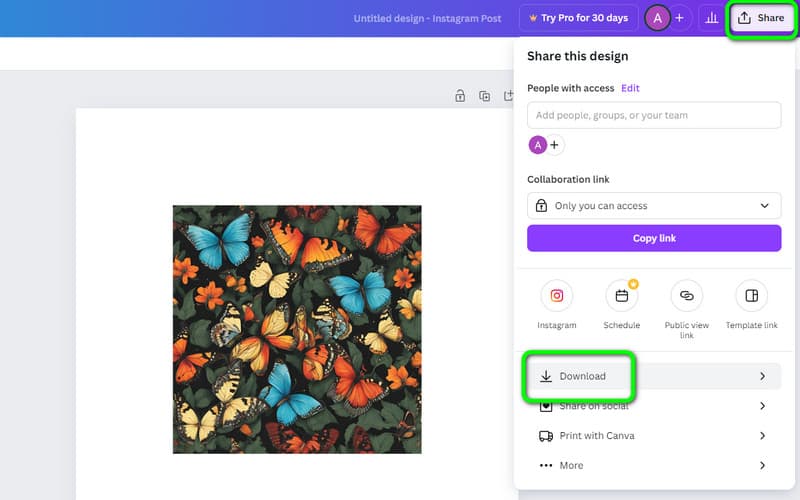
Fördelar
• Verktyget kan erbjuda bra bildkvalitet efter genereringsprocessen.
• Den har en enkel layout.
• Exportera bilder i olika format, som JPG, PNG, PDF, etc.
• Det låter dig skapa bilder gratis.
Nackdelar
• Vissa funktioner har en brant inlärningskurva.
• Den har begränsade krediter när du använder gratisversionen.
• Det finns tillfällen då verktyget visar dålig noggrannhet.
Del 4. Adobe Firefly
Bäst för: Generera bilder smidigt.
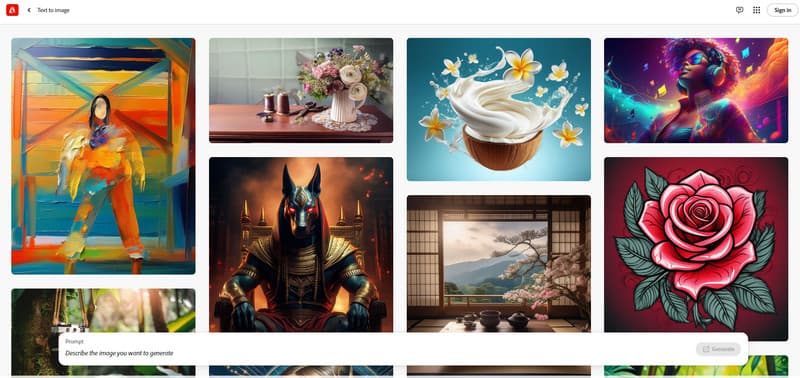
Om du fortfarande behöver ett fantastiskt AI-drivet verktyg för att skapa bilder från text, tvivla aldrig på förmågan Adobe Firefly. Liksom andra onlineverktyg kan det hjälpa dig att skapa en bild genom att infoga användbara uppmaningar i textrutan. Det kan också ge bra bildkvalitet, så du kan lita på att det här verktyget ger ett snyggt resultat. Utöver det, om du behöver göra några ändringar, som att ändra eller redigera bildbakgrunden, kan du också använda det här verktyget genom att infoga en extra uppmaning. Med det behöver du inte redigera bakgrunden i Adobe Photoshop. Därför, om du vill generera bilder och förbättra dem, kan du prova att använda det här verktyget.
Steg 1. Infoga textprompten från huvudgränssnittet. Du kan beskriva vilken typ av bild du vill skapa. Klicka sedan Generera för att starta processen.
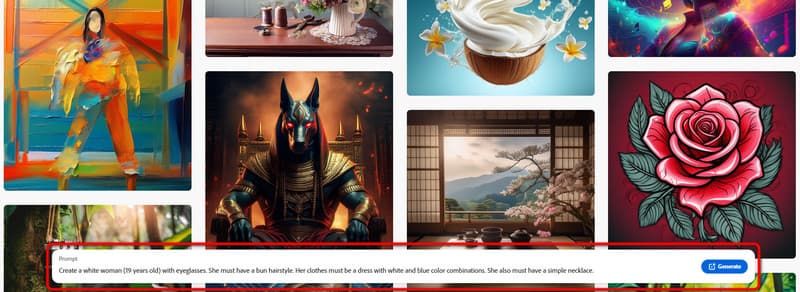
Steg 2. När du är klar med genereringen klickar du på Ladda ner allt knappen ovan för att starta nedladdningsprocessen. Du kan också ladda ner bilden individuellt.
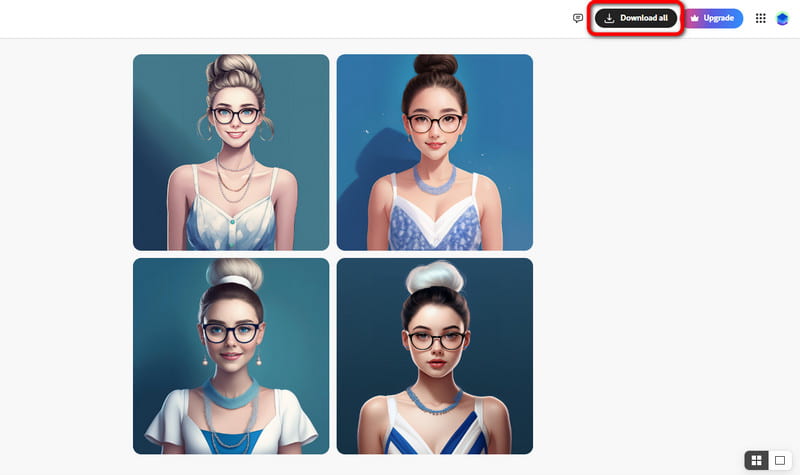
Fördelar
• Den kan skapa bilder med hög noggrannhet.
• Användargränssnittet är förståeligt.
• Den kan ge många bilder samtidigt.
• Den kan erbjuda bilder av hög kvalitet.
Nackdelar
• Du måste skaffa betalversionen till ta bort bildens vattenstämpel.
• Det finns tillfällen då verktyget kan generera bilder långsamt.
• Att köpa verktyget är dyrt.
Del 5. Fotor
Bäst för: Skapa bilder enkelt med olika stilar.
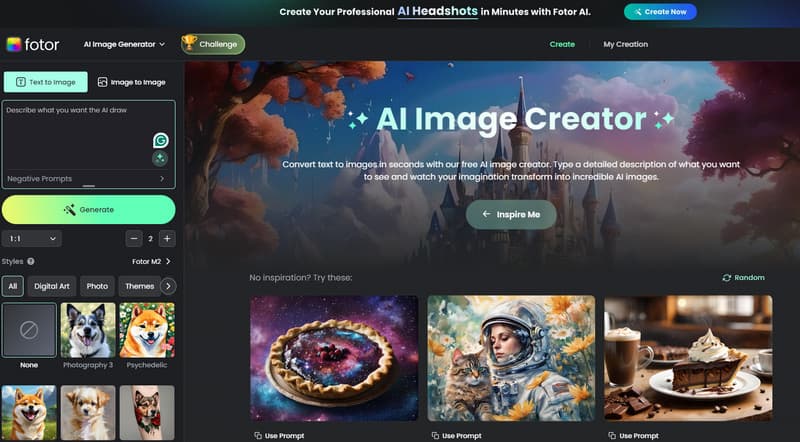
Nästa på vår lista är Fotor. Det kan hjälpa dig att skapa en bild från text genom att infoga en uppmaning från rutan. Efter den snabba infogningen kommer verktyget att börja göra sin magi för att generera bilder smidigt. Det låter dig också välja de olika stilar du vill ha. Det inkluderar digital konst, konstoljor, film, anime, tatueringar, psykedelika och mer. Den har också en AI-bilduppskalningsfunktion, så att du kan gör din bild HD, för en bättre tittarupplevelse.
Steg 1. När du har kommit åt verktyget börjar du infoga texten du vill förvandla till en bild. Slå sedan Generera för att starta bildskapandet.
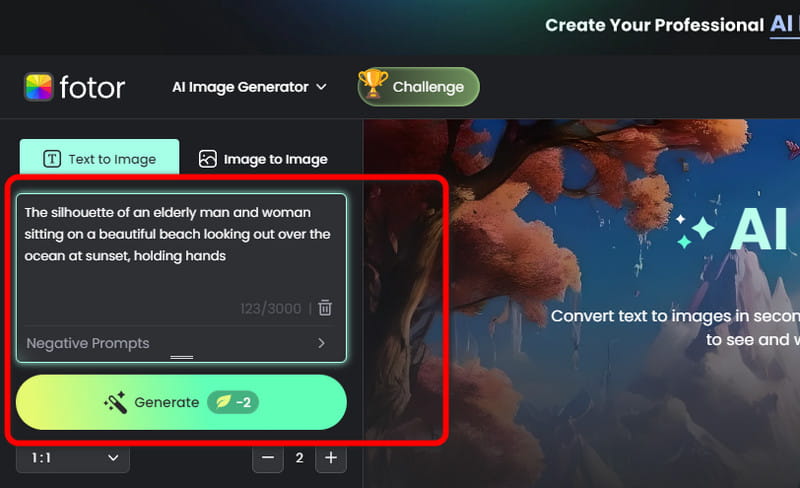
Steg 2. Verktyget ger två resultat på din skärm. Välj önskad bild och klicka på Ladda ner knapp.
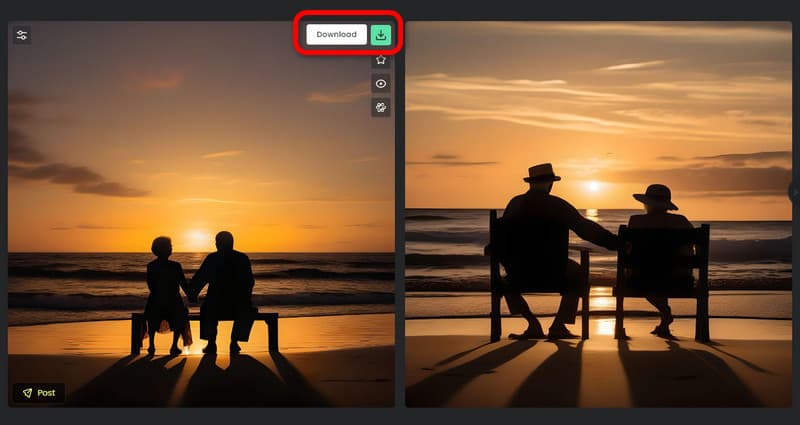
Fördelar
• Det kan skapa bilder av god kvalitet.
• Bildskapandeprocessen är snabb och enkel.
• Den fäster ingen vattenstämpel från de nedladdade bilderna.
• Den kan erbjuda olika funktioner för att förbättra de genererade bilderna.
Nackdelar
• Den erbjuder endast 8 poäng för gratisversionen.
• Verktyget visar dålig noggrannhet vid hantering av komplexa uppmaningar.
• Det kräver ett konto för att komma åt verktyget.
Del 6. Craiyon AI
Bäst för: Skapa realistiska bilder.
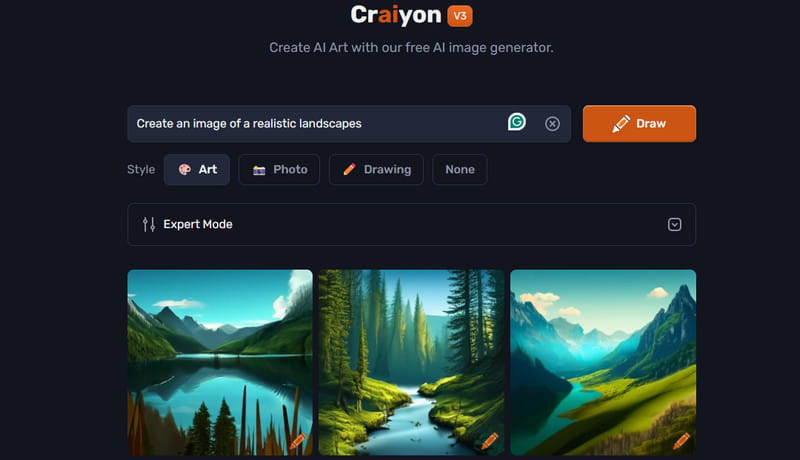
Det sista verktyget på vår lista är Craiyon AI. Detta text-till-foto AI-verktyg är bland den bästa programvaran du kan hitta som kan generera realistiska bilder. Den har också en smidig process för att generera foton, vilket gör det till ett bekvämt verktyg. Dessutom har den förmågan att erbjuda många resultat med bara ett enda klick. Den har också en negativ promptfunktion som låter dig ta bort en del av bilden med hjälp av en prompt. Så, för att kontrollera verktygets bildgenereringsfunktion, se stegen nedan.
Steg 1. Tillgång Craiyon AI och infoga uppmaningen från textrutan. För att starta genereringsprocessen, tryck på Rita-knappen.
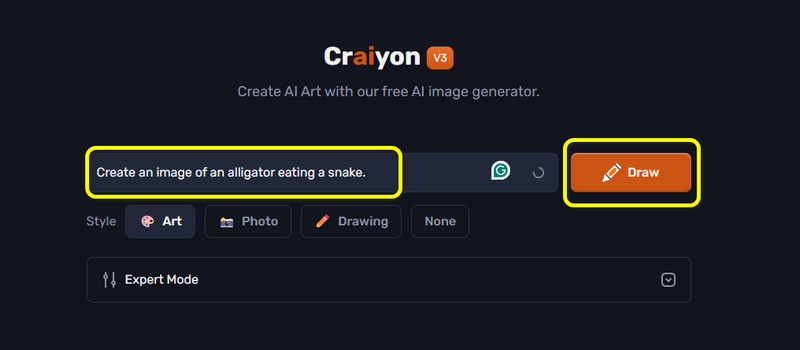
Steg 2. När resultatet dyker upp kan du börja ladda ner bilderna. Du kan högerklicka på bilderna och välja Spara bild som funktion för att spara dem på din dator.
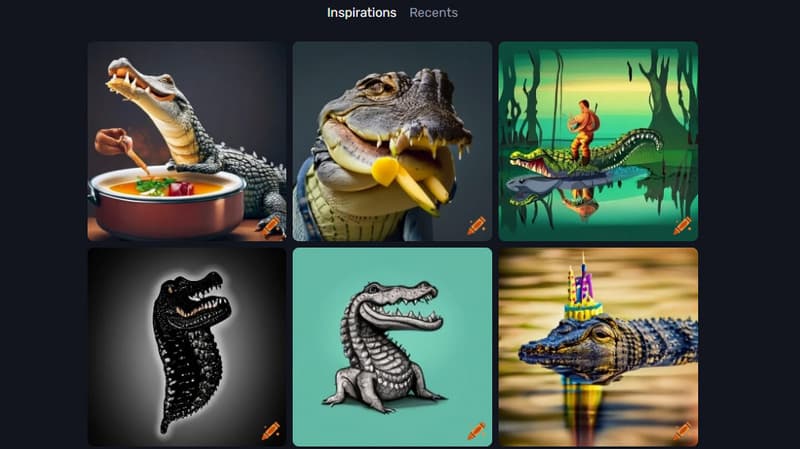
Fördelar
• Verktyget kan generera olika bilder på en gång.
• Det kräver inget konto, vilket gör det mer tillgängligt.
• Det kan ge bilder av god kvalitet.
• Den negativa promptfunktionen är tillgänglig.
Nackdelar
• Verktyget har en långsam fotogenereringsprocess.
• Den visar störande annonser på skärmen.
• Verktyget kan endast spara bilderna i WebP-format.
Del 7. Bonus: Bästa verktyget för att förbättra genererade bilder
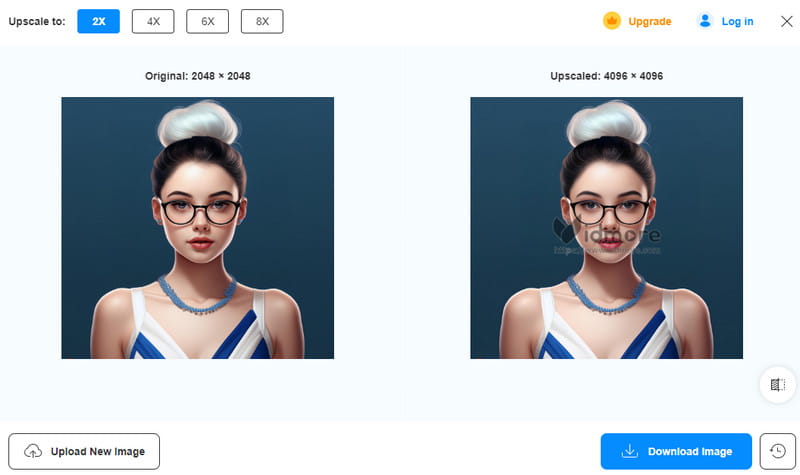
Att använda AI-verktyg för att skapa bilder är användbart. De kan göra din uppgift snabbare och enklare. En av utmaningarna här är dock verktygets inkonsekvens när det gäller att tillhandahålla kvalitet. Det finns vissa omständigheter när de ger suddiga bilder, vilket gör vissa användare missnöjda. Så om du skapar suddiga bilder och vill uppskala dem är det bästa verktyget som kan hjälpa dig Vidmore Gratis Image Upscaler Online.
Det är en av de mest onlineuppskalare du kan använda för att lösa ditt problem. Det kan hjälpa dig att skala upp dina bilder 8× upplösning bättre än originalversionen. Med det kan du säkerställa att du får ett utmärkt foto efter bilduppskalningsproceduren. Den har också en enkel layout, så att du kan använda verktyget oavsett om du är nybörjare eller en skicklig användare. Därför, när det kommer till uppskalning av genererade bilder, är det bäst att lita på det här verktyget.
Del 8. Vanliga frågor om Text to Image AI
Vilken är den bästa AI för text-till-bild?
Det finns olika AI-drivna verktyg du kan lita på när det gäller att generera bilder från text. Några av dem är Canva, Stable Diffusion, Adobe Firefly och mer. De kan till och med tillhandahålla en gratisversion för att testa deras kapacitet.
Kan jag använda Dall'e gratis?
Ja, definitivt. Du kan använda verktyget gratis. Du kan dock bara generera upp till 5 bilder eftersom det ger 5 poäng. Efter det måste du få en betald plan för att använda verktyget kontinuerligt.
Gör ChatGPT 4 bilder?
Tyvärr nej. ChatGPT 4 kan inte längre generera bilder. Med det är det bästa du kan göra att leta efter utmärkta AI-verktyg som kan generera bilder. Du kan prova att komma åt, Craiyon AI, Canva, Adobe Firefly och mer.
Slutsats
Text till bild AI verktyg är perfekta när det gäller att skapa bilder med olika stilar. Det är därför den här bloggen introducerar 5AI-drivna verktyg, tillsammans med de metoder du kan följa för att skapa utmärkta bilder. Dessutom introducerar inlägget också Vidmore Free Image Upscaler Online. Denna bilduppskalare är användbar för att skala upp dina suddiga bilder. Så om du vill kontrollera verktygets kapacitet, besök verktyget direkt!